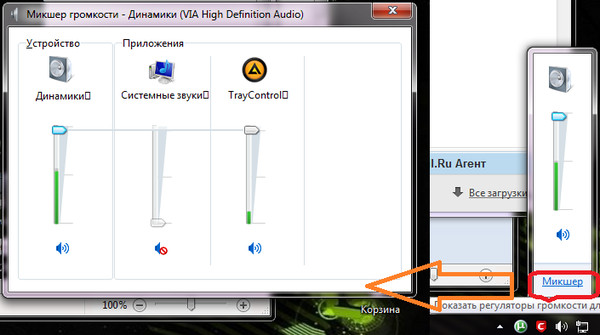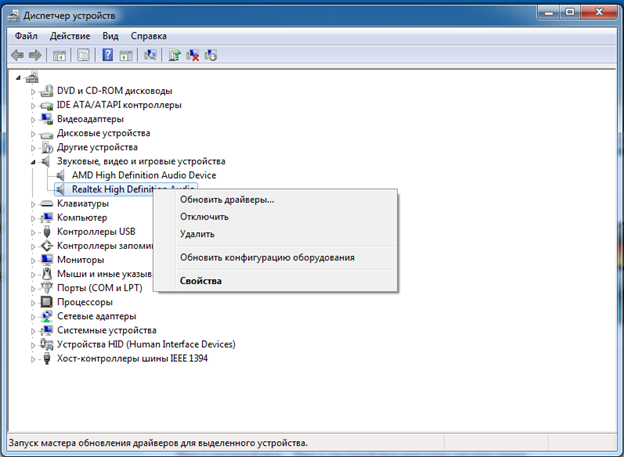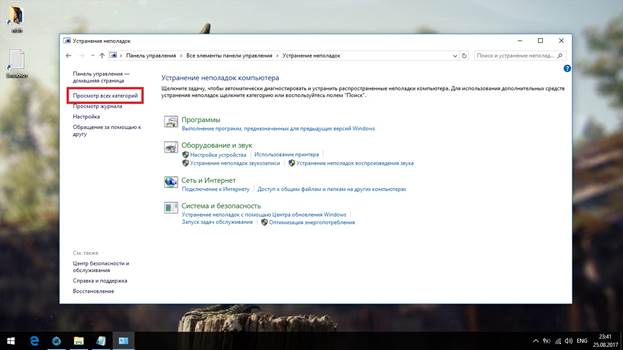מחשב נייד הוא מכשיר מולטימדיה שמשתמשים אוהבים מאוד את הניידות שלו ואת הפונקציונליות שלו. מעת לעת, חלקים מהמחשב הנייד עשויים להיכשל. לעתים קרובות זהו צליל. היום נדבר מדוע הרמקול בגאדג'ט עשוי לא לעבוד וכיצד לשחזר ולהתאים את צליל המחשב הנייד.
סיבות אפשריות לחוסר הצליל: כיצד לבדוק ולשחזר
רבים אינם יודעים מה לעשות כשאין קול במחשב הנייד. הסיבות לכך עשויות להיות כשלים טכניים או תוכנה. אם אין לך השכלה מיוחדת או ידע רלוונטי, אתה יכול לנסות לקבוע את סוג התקלה בדרך אחרת.
בקרת עוצמת קול
ראשית, עליכם לבדוק את בקרות העוצמה של המחשב הנייד. שימו לב לשורת המשימות: צריכה להיות תמונה של רמקול שאחראי לתפקודם של הרמקולים. לחץ עליו ולראות באיזה מיקום נמצא המחוון. אולי הורדת אותו בטעות לתחתית וכיבית את הצליל. ניתן ללחוץ על דפוס הרמקול באמצעות לחצן העכבר הימני ובתפריט ההקשר להפסיק את האפשרות לפתיחת מערבל העוצמה. יש להגדיר את הרמקולים וגם את המערכת למקסימום.
ייעוץ! אם יש צליל באוזניות, אך מהרמקולים המובנים זה לא, עליך להתייעץ עם מומחה.
מכשיר הפעלה
הצליל במחשב הנייד עלול להיעלם אם אתה מתחבר אליו אלמנטים שמע של צד שלישי, למשל, רמקולים קווית או אלחוטית. כדי לשחזר, אנו פונים שוב לסמל הרמקול בשורת המשימות. על ידי לחיצה עליו באמצעות לחצן העכבר הימני ופתיחת התפריט, עליכם לשים לב לפרמטר "צלילים". כעת, בלשונית "השמעה", אתה צריך ללחוץ על הרמקולים, ואם אתה רואה שהם מושבתים, הפעל אותם.
נהגים
אם עשית את כל האמור לעיל, אך המוסיקה לא הופיעה, הנהגים הפסיקו לעבוד. בלוח הבקרה, פתח את "מנהל ההתקנים". ואז כל מכשירי הקול. בשלב הבא, לחץ באמצעות לחצן העכבר הימני על אחד הנהגים, פתח את התפריט ועדכן אותו. אם זה לא מראה שיש צורך בעדכונים, עליך להפסיק את מנהלי ההתקנים באותה תפריט ואז להפעיל אותם מחדש. לפיכך, קל לשחזר את עבודתם. ואז צריך להפעיל מחדש את המחשב הנייד.
שירות שמע של Windows
לא הצלחת לפתור את הבעיה? אל תתייאש, כי אתה יכול לנסות לתקן את המצב באמצעות Windows Audio. שירות זה ניתן במערכת ההפעלה החל מהשבעה. כדי להתחיל, לחץ על מקש Windows ובאותה עת על האות R. ייפתח מולך חלון, בשורה בה אנו נכנסים לטקסט - services.msc, לחץ על enter. רשימה תופיע על המסך, ממנה אתה צריך לבחור את Windows Audio, לחץ עליו באמצעות לחצן העכבר הימני. אם השירות לא עובד, עליך להפעיל אותו; אם הוא עובד, התחל אותו מחדש.
פתרון בעיות שירות
כדי להחזיר את הצליל, תוכלו ליצור קשר עם שירות פתרון בעיות המערכת. לחץ על סמל הרמקול בשורת המשימות באמצעות לחצן העכבר הימני ולחץ על "פתרון בעיות". לפני שאתה פותח חלון עם טיפים שבעקבותיהם תוכל להשיג את התוצאה הרצויה.
ייעוץ! לאחר כל השלבים עליכם להפעיל מחדש את המכשיר.
אפשרויות אחרות
האם הפתרונות שפורטו לעיל לא עזרו להחזיר את הצליל? אז זה עשוי להעיד שהרמקולים אינם פועלים במחשב הנייד.כמו כן הסיבה היא כרטיס קול מושתק. כדי לשחזר את הביצועים שלה, עליך לעבור ל- BIOS, בסעיף מתקדם, הסתכל על מצב הצליל. נהפוך הוא, קווי בקר HDAudio מכוונים את הערך ל- Enabled, כלומר הפעל את הלוח.
אנו מקווים שהטיפים שלנו עזרו לכם להשיג את התוצאה הרצויה. כעת תוכלו להמשיך בעבודה המלאה על המחשב הנייד.